四足角色绑定之设置角色骨骼(二)
二、调整骨骼轴向
Step01 选择根关节joint1,执行Edit> Select Hierarchy (编辑>选择层级)命令,选择全部骨骼,然后执行Display>Transform Display>Local Rotation Axes (显示>显示变换>局部旋转轴向)命令,显示出所有骨骼的轴向,如下图(左)所示。
下面进行统一轴向的操作。
Step02 在场景中选择模型,在图层编辑器中的layer1上单击鼠标右键,从弹出的菜单中选择AddSelected Objects (添加选择的对象)命令,如下图(中)所示,将模型添加至layer1中,并关闭该层的可见开关,仅显示骨骼。需要统一轴向的位置有3处,如下图(右)所示。
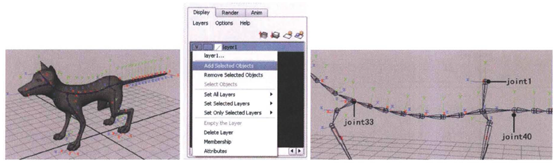
Step03 在Maya状态栏中更改组件的选择方式,如下图(左)所示。选择joint40, 打开旋转手柄,执行旋转操作(具体方法在前面的章节中已经详细讲解过,这里不再赘述),使其轴向与尾部骨骼一致,如下图(右)所示。
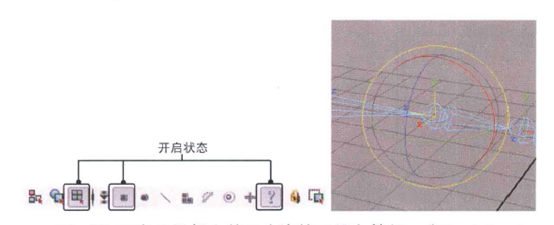
Step04 双击工具栏.上的海(旋转工具)按钮,在Tool Settings (工具设置)窗口中勾选Discrete rotate (离散旋转)选项,然后将Stepsize (旋转度数)设为15,如下图(左)所示,从而以固定的角度进行旋转。
Step05 以同样的方法调整joint1和joint33的轴向,使其与身体骨骼的轴向一致,如下图(右)所示。
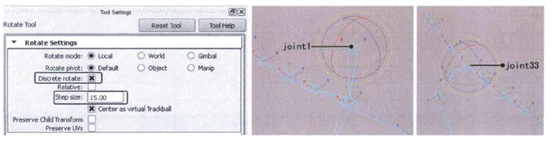
Step06 切换到选择物体模式,然后关闭骨骼轴向的显示。
下面将调整完轴向的骨骼镜像至身体的另一侧。
Step07 选中前腿关节joint41,在动画模块下,单击Skeleton>Mirror Joint>口(骨骼>镜像关节>口)打开选项窗口,将Mirror across (对称轴)选项设为YZ,如下图(左)所示,单击Apply(应用)按钮,将左前腿骨骼镜像到另一侧,如下图(中)所示。
Step08 同理,选择左后腿关节joint2,将右边的骨骼镜像出来,如下图(右)所示。
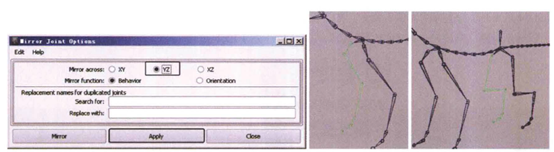
三、重命名骨骼
为骨骼重命名时,常用的命令有两个: Modify>Prefix Hierarchy Names (修改>为层级添加前缀)和Modify>Search and Replace Names (修改>查找并替换名称),这里选择后者进行重命名操作。
Step01 选择尾部关节joint40,然后执行Modify>Search and Replace Names (修改>查找并替换名称)命令打开选项窗口,在Search for (查找) -栏中输入joint,在Replace with (替换)一栏中输入wei,如下图所示,单击Apply (应用)按钮。
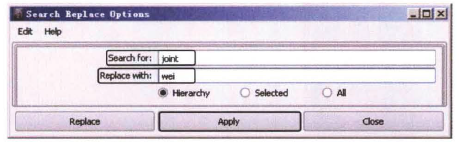
Step02 使用同样的方法为身体的其他部分关节进行重命名,如下表所示,这样所有骨骼均以其所在的部位名称命名。
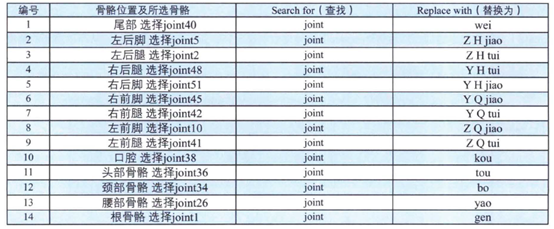
这样四足动物一狗的骨骼就创建好了。
上一篇 四足角色绑定之设置角色控制器
下一篇 四足角色绑定之设置角色骨骼(一)
热门课程
专业讲师指导 快速摆脱技能困惑相关文章
多种教程 总有一个适合自己专业问题咨询
你担心的问题,火星帮你解答-
如何选择信阳3D建模培训:开启数字创意未来之门
-
在数字时代,短视频热潮席卷全球,聊城短视频培训为本地创作者打开了新机遇之门。短视频平台如抖音、快手成为内容消费主流,聊城作为山......
-
在当今影视行业蓬勃发展的背景下,驻马店影视后期培训成为许多追求职业梦想者的首选路径。随着数字技术的飞速进步,后期制作不再局限于......
-
肇庆室内设计师培训:点亮空间的艺术之路
-
开启数字创意旅程
-
许多人常问,唐山室内设计师培训哪家好?在当今快速发展的城市环境中,这已成为追求职业转型的热门选择。随着居民生活品质的提升和房地......

 火星网校
火星网校















